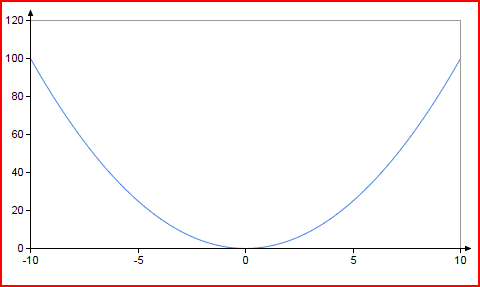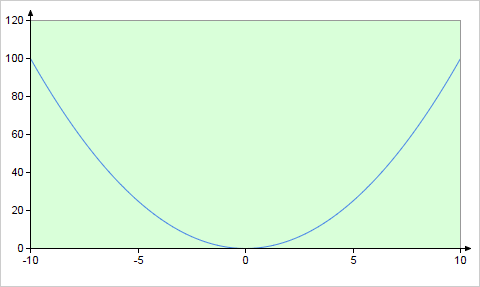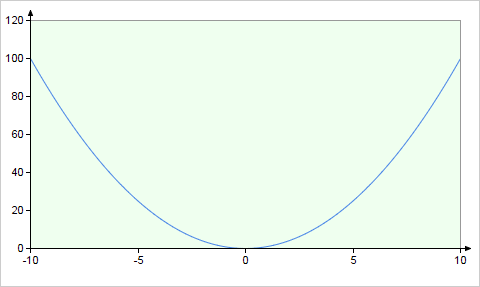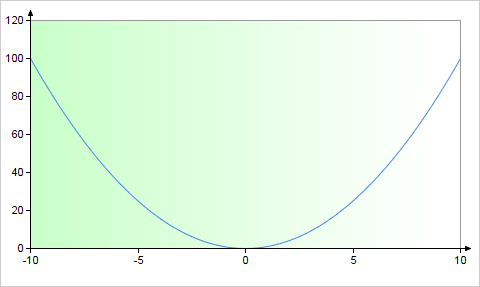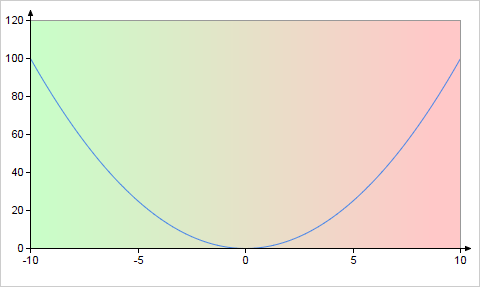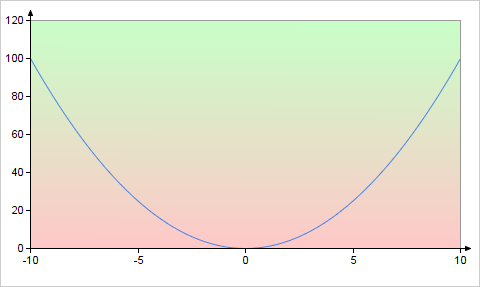PTC Mathcad Chart 색상 편집하기
기본 색상, 최근 색상 또는 사용자 지정 색상을 지정하여 차트 내의 모든 색상을 사용자 지정할 수 있습니다.
차트 내에서 다음과 같은 항목의 색상을 독립적으로 사용자 지정할 수 있습니다.
• 차트 구역 배경 및 테두리
• 도표 구역 배경 및 테두리
• 차트 범례 텍스트, 배경 및 테두리
• 차트 제목 텍스트, 배경 및 테두리
차트 색상을 사용자 지정하려면
차트 아이콘

,
스타일 탭을 차례로 클릭한 다음
Chart Background,
Chart Border,
Plot Area 또는
Plot Border를 클릭합니다.
| 다음 두 섹션은 선 및 구역 색상을 사용자 지정하는 예입니다. |
차트 테두리 색상
이 예제에서는 차트 테두리 선의 색상을 사용자 지정하는 방법을 보여 줍니다.
1. Chart Border 확인란을 선택한 다음 색상을 클릭하여 Default Color Set를 엽니다.
새 Mathcad Prime 세션에서는 Recent Color 목록이 비어 있습니다.
2. 빨간색을 클릭합니다. Thickness에서 기본값이 아닌 두께를 선택합니다.
빨간색이 Recent Color 목록에 추가됩니다.
3. 테두리에 대해 특정 RGB 색상을 선택하려면 색상을 클릭하여 Default Color Set를 연 다음 추가 색상을 클릭하여 RGB 대화 상자를 엽니다.
세 개의 설정 필드에 현재 RGB 값이 표시되고 미리 보기 필드와 슬라이더에 해당 색상이 표시됩니다. 슬라이더를 사용하면 선택한 색상이 검정부터 선택한 색상을 거쳐 흰색까지 변하는 스펙트럼에서 특정 음영을 선택할 수 있습니다.
a. RGB 색상을 지정하려면 다음 방법 중 하나를 선택합니다.
▪ 기본 색상 중 하나를 클릭합니다. 이러한 색상에는 미리 정의된 RGB 값이 있습니다.
▪ 세 개의 설정 필드 각각에 0–255 사이의 숫자를 입력합니다.
▪ 색상 원 안쪽을 클릭합니다. 선택한 색상 위에 십자선이 나타납니다. 슬라이더를 이동하여 원하는 음영을 선택합니다.
b. 확인을 클릭하여 RGB 대화 상자를 닫습니다. 선택한 색상이 Recent Color 목록에 추가됩니다.
도표 구역 배경색
이 예제에서는 도표 구역 배경색의 색상을 사용자 지정하는 방법을 보여 줍니다.
1. Plot Area 확인란을 선택한 다음 기본 Solid color 필드 옆에 있는 필드를 클릭하여 Default Color Set를 엽니다.
2. 추가 색상을 클릭하여 RGB 대화 상자를 열고 200:255:200의 RGB 값을 지정합니다. 지정된 색상이 도표 구역 배경에 적용됩니다.
지정된 색상이 Recent Color 목록에 추가됩니다.
3. Opacity에서 기본값 70을 30으로 변경합니다. 새 불투명도가 배경색에 적용됩니다.
4. 색상 유형을 Solid color에서 기울기로 변경하고 드롭다운 메뉴에서 -180 to 180 사이의 기울기 각도를 선택합니다.
아래 차트에서 기본 기울기 각도는 0이고 기울기 시작 색상은 200:255:200입니다.
5. 기울기 끝 색상 필드를 클릭하고 255:200:200의 RGB 값을 지정합니다. 끝 색상이 기울기에 적용됩니다.
6. 기울기 각도를 기본값 0에서 -90으로 변경합니다. 새 각도가 기울기에 적용됩니다.
 , 스타일 탭을 차례로 클릭한 다음 Chart Background, Chart Border, Plot Area 또는 Plot Border를 클릭합니다.
, 스타일 탭을 차례로 클릭한 다음 Chart Background, Chart Border, Plot Area 또는 Plot Border를 클릭합니다. , 스타일 탭을 차례로 클릭한 다음 Chart Background, Chart Border, Plot Area 또는 Plot Border를 클릭합니다.
, 스타일 탭을 차례로 클릭한 다음 Chart Background, Chart Border, Plot Area 또는 Plot Border를 클릭합니다. , 스타일 탭을 차례로 클릭한 다음 Chart Background, Chart Border, Plot Area 또는 Plot Border를 클릭합니다.
, 스타일 탭을 차례로 클릭한 다음 Chart Background, Chart Border, Plot Area 또는 Plot Border를 클릭합니다.